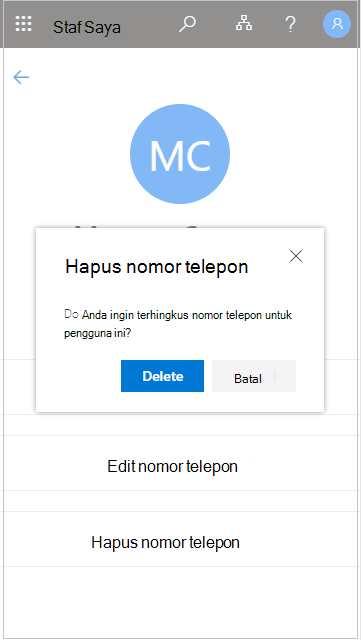Mengelola pengguna baris depan dengan Staf Saya
Organisasi Anda bisa menggunakan Staf Saya untuk mendelegasikan tugas manajemen pengguna ke manajer baris depan, seperti manajer toko atau pemimpin tim, untuk membantu anggota staf mereka mengakses aplikasi yang mereka perlukan. Jika anggota tim Anda tidak bisa mengakses aplikasi karena mereka lupa kata sandi, produktivitas hilang. Hal ini juga menyebabkan biaya dukungan dan menyebabkan kelamahan dalam proses administratif Anda. Dengan Staf Saya, anggota tim yang tidak bisa mengakses akun mereka bisa mendapatkan kembali akses hanya dalam beberapa klik, tanpa bantuan administrator diperlukan.
Jika Anda mengelola lebih dari satu lokasi, saat masuk ke Staf Saya Anda harus memilih lokasi untuk melihat anggota tim yang ditetapkan ke lokasi tersebut. Lokasi dan anggota tim di lokasi ditentukan oleh administrator IT Anda dan Anda tidak bisa mengubahnya.
Jika belum memiliki izin yang memadai untuk mengakses Staf Saya, Anda akan melihat pesan "Ups, tampaknya Anda tidak diizinkan untuk melihat Staf Saya saat ini. Silakan hubungi admin untuk informasi selengkapnya."
Menemukan anggota staf di Staf Saya
Anda harus membuka profil anggota staf sebelum Anda bisa mulai mengelolanya.
-
Buka Staf Saya dan, jika perlu, pilih lokasi.
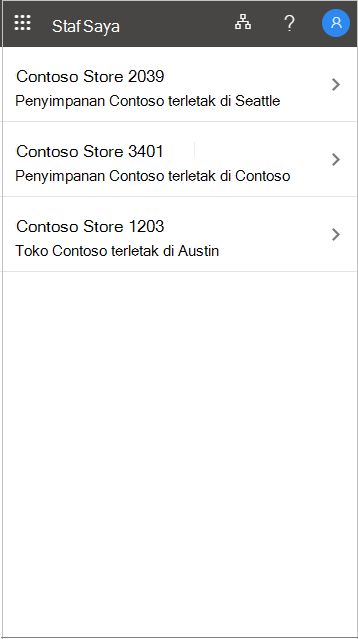
-
Buka profil anggota tim.

Mereset kata sandi pengguna
Jika organisasi Anda telah memberi Anda izin, Anda bisa mereset kata sandi untuk anggota staf Anda.
-
Buka Staf Saya.
-
Buka profil anggota staf.
-
Pilih Atur ulang kata sandi.

-
Buat atau masukkan kata sandi baru. Anda mungkin diperlihatkan kata sandi sementara yang dihasilkan secara otomatis atau Anda mungkin diminta memasukkan kata sandi sementara untuk pengguna tersebut.
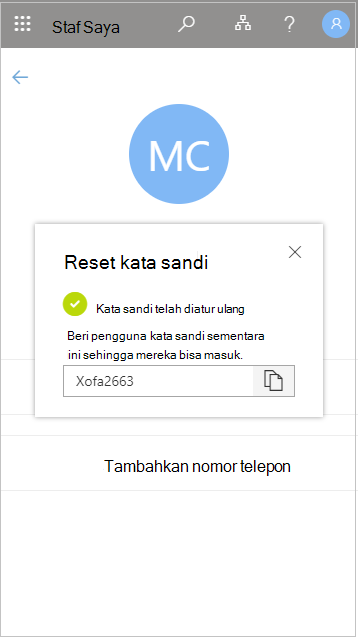
Setelah mengatur ulang kata sandi pengguna, berikan kata sandi sementara kepada pengguna. Saat pengguna masuk dengan kata sandi sementara mereka, mereka harus segera mengubahnya.
Tambahkan nomor telepon
Jika organisasi Anda telah memberi Anda izin, Anda bisa mengelola nomor telepon untuk anggota staf Anda.
-
Buka Staf Saya.
-
Buka profil anggota staf.
-
Pilih Tambahkan nomor telepon.
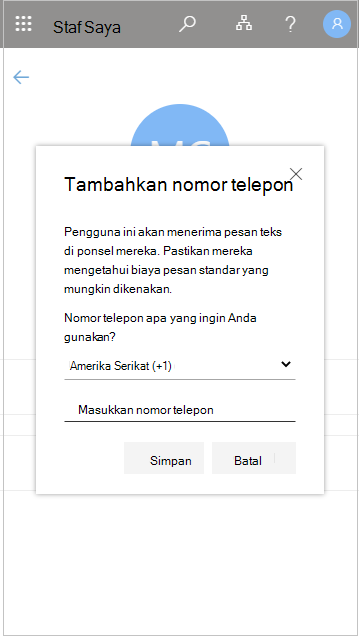
-
Tambahkan nomor telepon dan pilih Simpan.
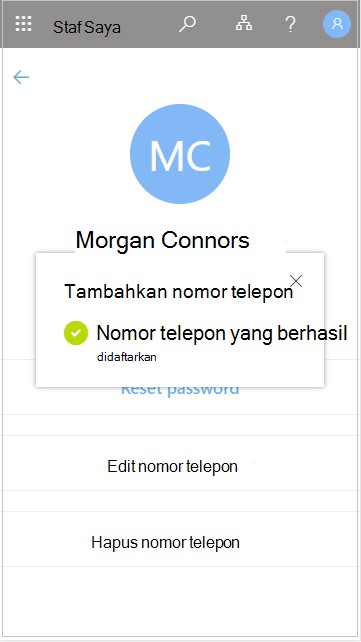
Setelah mendaftarkan nomor telepon untuk pengguna, mereka dapat menggunakannya untuk masuk dengan SMS, melakukan verifikasi dua langkah, atau mengatur ulang sendiri kata sandi mereka, tergantung pada pengaturan organisasi Anda.
Mengedit nomor telepon
-
Buka Staf Saya.
-
Buka profil anggota staf.
-
Pilih Edit nomor telepon.
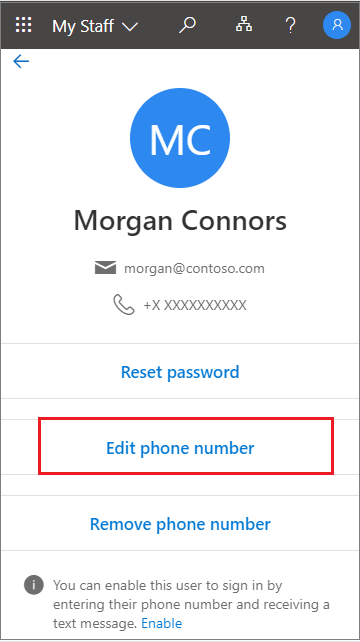
-
Masukkan nomor telepon baru, lalu pilih Simpan.
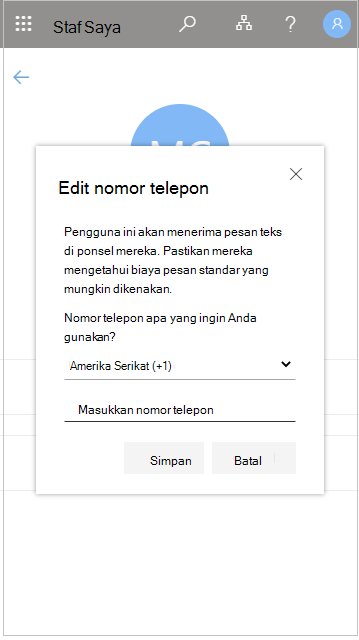
Mengaktifkan masuk nomor telepon untuk pengguna
Jika masuk menggunakan nomor telepon sebagai nama pengguna (masuk SMS) diaktifkan di organisasi, Anda dapat menambahkan autentikasi ini ke nomor telepon pengguna yang sudah ada.
-
Buka Staf Saya.
-
Buka profil anggota staf.
-
Jika ada pesan di bagian bawah layar yang berkata bahwa masuk dengan nomor telepon sebagai nama pengguna tersedia untuk Anda, pilih Aktifkan untuk memulai proses. Pesan ini muncul jika pengguna telah diaktifkan untuk masuk dengan nomor telepon mereka.
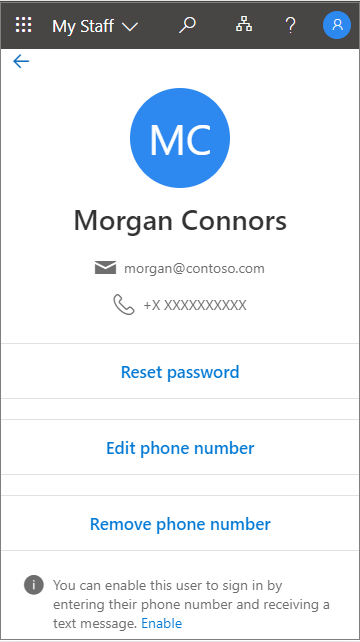
-
Pilih OK jika sudah selesai.
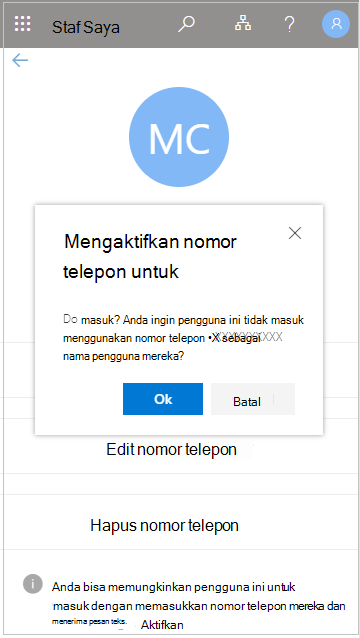
Menghapus nomor telepon
-
Buka Staf Saya.
-
Buka profil anggota staf.
-
Pilih Hapus nomor telepon.
-
Pilih Hapus setelah selesai.